-
![]() Windows向けデータ復旧
Windows向けデータ復旧
- Data Recovery Wizard Free購入ダウンロード
- Data Recovery Wizard Pro 購入ダウンロード
- Data Recovery Wizard WinPE購入ダウンロード
- Partition Recovery購入ダウンロード
- Email Recovery Wizard購入ダウンロード
- おまかせデータ復旧サービス
概要:
ここでは、Windows 10/8/7でHDDやSSDを新しいものにクローン化する際に、クローン化したハードディスクが起動しない問題を回避または修正するための有用なヒントを提供します。クローン化したハードディスクを起動可能にする方法をお試しください。
このガイドでは、クローンしたハードディスクやSSDが起動しない原因について説明し、Windows 10、8、7などの環境で、クローンしたドライブを正常に起動させるための実用的な対処法をご紹介しています。これらの方法は、Windows 10でクローンしたハードディスクが起動しない場合をはじめ、クローンしたSSDやm.2 SSDが起動しない、Samsung製SSDをクローン後に起動できない、あるいはWindows 7でハードディスクをクローン後に起動できないといったケースにも対応しています。この記事を読みながら原因をひとつずつ確認していけば、パソコンの起動トラブルをスムーズに解消することができるはずです。
クローンしたハードディスクが起動しないのはなぜ?起動できるようにするにはどうすればいい?新しくクローンしたSSDやハードディスクからパソコンが起動できないとお困りではありませんか?クローン後のディスクがうまく起動しないという問題は、多くのユーザーを悩ませている一般的なトラブルです。そのため、「クローンしたディスクをどうすれば正常に起動できるようにできるか」は、よく話題に上がるテーマとなっています。
この問題を解決するには、まずクローンしたWindowsディスクが起動しない原因を見つけることが大切です。以下に、クローン後のハードディスクやSSDが起動できなくなる主な原因を紹介します。
ここでは、クローンされたハードディスクやSSDが起動しなくなる、または起動できなくなる原因を紹介します:
クローンディスクが起動しない原因が特定できなくても、心配いりません。以下の解決策を試すことで、クローンディスクをPCで再び起動できるようになります。
クローン後に起こるディスクエラーの修復に取りかかる前に、まずは以下の準備を行いましょう。
1. ソースディスクと同じ容量以上の新しいディスクを用意する
新しいディスクの容量がソースディスクの使用領域よりも小さい場合、クローニングが完了しなかったり、一部のデータだけが新しいディスクにクローニングされたりすることがあります。
包括的なディスククローニングを行うために、新しいディスクがソースディスクと同じ容量、またはそれ以上の容量であることを確認しましょう。
2.信頼できるディスククローニングソフトをピックアップする
ハードディスクを新しいHDDやSSDにクローンし、起動できない問題を解決するためには、まず総合的なディスククローンソフトを入手することが非常に重要です。EaseUS Disk Copy は先進的で柔軟なクローン作成機能を持ち、7日24時間のテクニカルサポートを提供しています。このソフトを使えば、ハードディスクをクローンし、クローンしたドライブをすべてのWindows OSで起動できるようにすることが可能です。
準備が整ったら、以下の方法に従って「クローンディスクが起動しない」問題を自分で解決しましょう。
ここでは、クローンしたハードディスクが起動しないという問題を解決するために、よく使われる対処法をご紹介します。具体的な方法を順番に見ていきましょう。
対象:ディスクに不良セクタがある場合や、クローン作業が不完全だったことが原因で、クローンしたディスクが起動しないケース。
元のディスクに不良セクタが含まれていたり、クローンソフトがシステムドライブだけをコピーして起動に必要なブート領域をクローンしなかった場合、クローン先からWindowsを起動することはできません。このような場合、最も効果的な対処法は、信頼できるクローンソフトを使ってクローン作業を最初からやり直すことです。EaseUS Disk Copyを使えば、ディスクの内容をもう一方のディスクへ確実にコピーでき、簡単に起動可能なディスクを作成できます。
このソフトは、すべてのWindows OSでディスクをクローンし、そのクローンディスクを起動可能な状態にするのに役立ちます。また、不良セクタがあるハードディスクのクローン作成にも対応しており、HDDからSSDへ、あるいはSSDから別のSSDへのOS移行もスムーズに行うことができます。さらに重要なのは、データを失うことなくパソコンのハードディスクを交換することも可能です。
準備ができたら、以下の手順に従って、「クローンディスクが起動しない」という問題を自分で解決してみましょう。
注意:以下の対処法は、順番が早いものほど「クローンディスクが起動しない」エラーに対して効果的です。
まず初めに、新しいディスクを完全に空の状態に初期化してください。次に、その新しいハードディスクまたはSSDをセカンドドライブとして元のパソコンに接続・取り付けし、以下のステップに進みましょう。
ステップ1.まずは、EaseUS Disk Copy をパソコンにダウンロードしてインストールし、起動します。起動後、「ディスクモード」を選び、ソースディスクと、ターゲットディスクを指定します。

ステップ2.ディスクのパーティションを調整したい場合は、「高度なモードを有効にします」にチェックを入れ、「次へ」をクリックします。

この画面では、クローン先ディスクのレイアウト(パーティション構成)を次の3つから選べます:

ステップ3.設定内容を確認したら、「実行」をクリックしてクローン処理を開始します。
※:クローン先のディスク(ターゲットディスク)にある既存のデータはすべて消去されます。必要なデータがある場合は、事前にバックアップを取っておいてください。

HDDやSSDのクローン作業が完了したら、パソコンが新しいクローンディスクから起動できるように、BIOSで起動順序を変更する必要があります。
手順は以下の通りです:
ステップ1:新しいクローンディスクをパソコンに接続したままにします。
ステップ2:パソコンを再起動し、同時にF2キー、F12キー、またはDeleteキーを押してBIOS画面を開きます(機種によってキーは異なります)。
ステップ3:「Boot(ブート)」という項目に進み、起動優先順位を変更して、新しくクローンしたディスクを最優先に設定します。
これで、新しいディスクから正常に起動させる準備が整います。
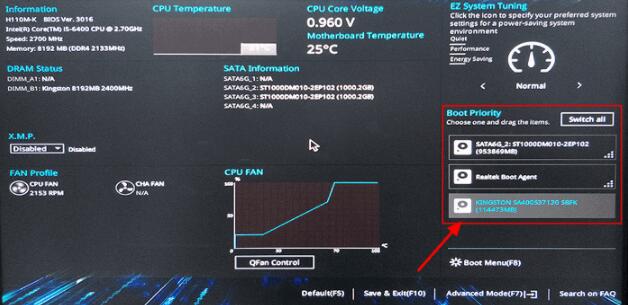
ステップ4. 変更内容を保存し、BIOSを終了します。その後、PCを再起動します。
この後、コンピュータは自動的に新しいディスクから起動します。
対象:MBRとGPTの形式の不一致が原因で、クローンディスクが起動しない場合の対処法。
元のディスクがMBR形式で、パソコンがBIOSレガシーモードにしか対応していない場合、新しいディスクがGPT形式だと、クローンしたディスクからは起動できません。これは、GPTディスクはUEFI起動が必要ですが、パソコンがUEFIをサポートしていないためです。また逆に、元のOSディスクがGPT形式で、新しいディスクがMBR形式だった場合も、クローンしたSSDからの起動はできません。
このような場合に最も効果的な対処法は、新しいターゲットディスクのパーティション形式をMBRまたはGPTに変換し、元のディスクと同じパーティションスタイルにそろえることです(MBRはMBR、GPTはGPT)。
以下から変換と再クローン作業の手順を始めましょう。
手順1. ソースディスクとターゲットディスクの両方のパーティションスタイルを確認する
ステップ1. 新しいディスクを2台目のドライブとして、SATAケーブルと電源ケーブルでコンピュータに接続します。
ステップ2. ディスクの管理を開き、ソースディスクを右クリックし、「プロパティ」を選択します。
ステップ3. 選択したディスクのパーティションスタイルを確認します。
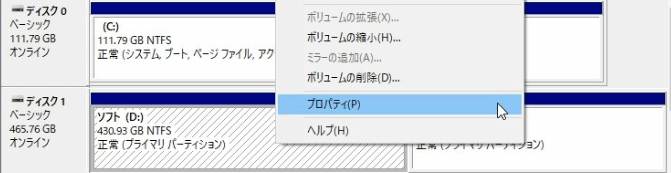
ステップ4. ステップ2とステップ3を繰り返して、新しいディスクのパーティションスタイルを確認します。
2.新しいディスクをMBRまたはGPTに変換する
もし元のディスクがMBR形式で、新しいディスクがGPT形式の場合は、新しいディスクをMBRに変換する必要があります。逆に、元のディスクがGPT形式で、クローン先のディスクがMBR形式であれば、MBRをGPTに変換する必要があります。
この変換には、無料のディスク管理ソフト - EaseUS Partition Master Freeを使うのがおすすめです。このソフトを使えば、ディスクを柔軟にMBRまたはGPT形式に変換することができます。
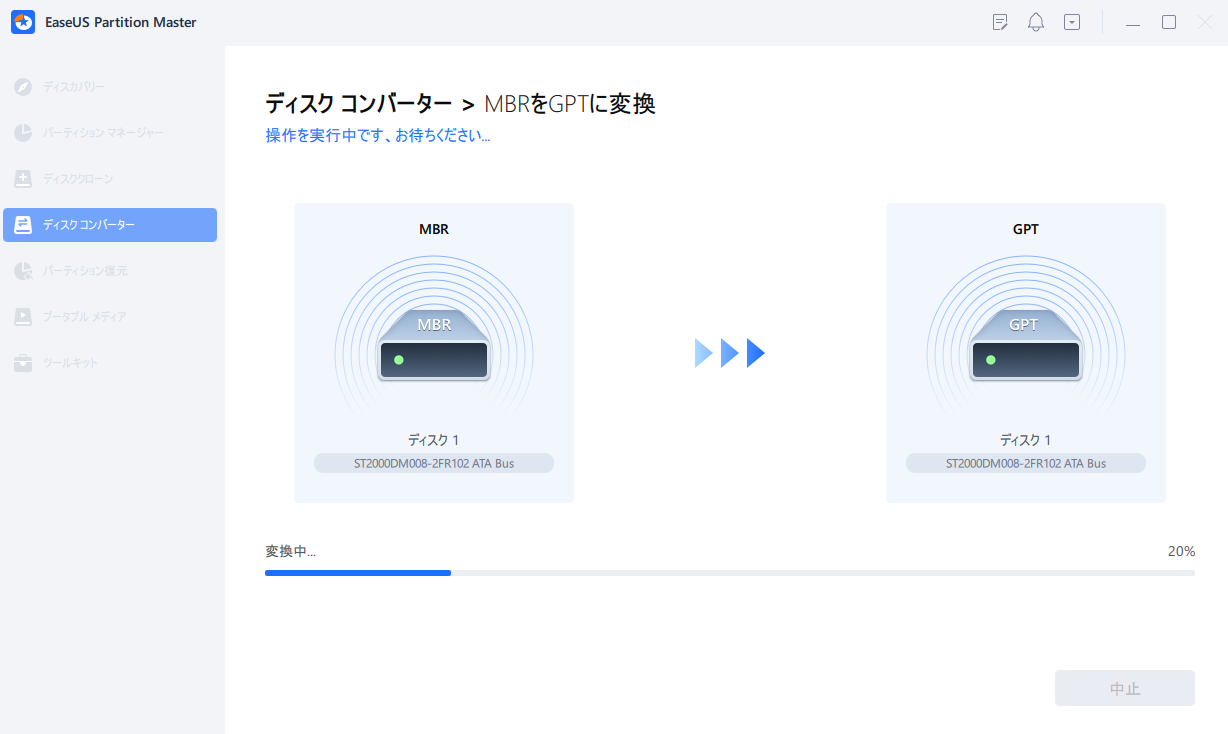
3.新しいディスクを空にする
まず、新しいディスクからターゲットとなるパーティションを含む全てを削除する必要があります。手早い方法が必要であれば、「すべてのパーティションを削除する」機能を持つEaseUS Partition Masterを使用して手助けを受けることができます。
ディスク全体が空になっていることを確認し、ディスク管理にて未割り当てと表示される状態にしてください。

4.ディスククローンプロセスを繰り返し、ブート可能な状態にする
あとは方法1を参考に、信頼できるEaseUS Disk Copyを適用して、ディスククローニングを繰り返してください。
適用対象:クローンしたハードディスクが起動しない問題の解決のために、ソースコンピュータのディスクドライバの問題を解決します。
HDDをM.2 SSDにクローンするなど、特別な新しいディスクにクローンした場合、お使いのパソコンにM.2 SSDのドライバーがインストールされていないと、クローンしたディスクが起動できないことがあります。
ステップ1. クローンディスクをパソコンに正しく挿入し、接続します。
ステップ2. デバイスマネージャを開き、IDE ATA/ATAPIコントローラを展開し、表示されたコントローラを右クリックし、「プロパティ」を選択します。
ステップ3.お使いのデバイスのコントローラタイプを確認し、クローンディスク用のディスクドライバをダウンロードします。
ステップ4. ダウンロードしたドライバをデバイスの安全な場所に保存し、その場所を覚えておきます。
ステップ5. cmdを検索して右クリックで開き、パソコンで「CMDを管理者として実行」を選択します。
ステップ6.以下のコマンドを入力し、エンターキーを押します。
Dism /Image:E: /Add-Driver /Driver:"Y:\Z.inf"
ステップ7.処理が終了したら、コマンドプロンプトを終了します。
この後、PCを再起動し、新しいクローンディスクから起動するように設定します。その頃にはWindows OSが新しいディスク上で起動し、実行されます。
時間を無駄にせず、今後クローンしたSSDが起動しないといった問題を繰り返さないために、いくつかの有効なポイントをまとめました。これらのポイントを参考にすれば、問題の原因を理解した上で、Windows 10 / 8 / 7 環境でクローンディスクを確実に起動可能な状態にする方法を学ぶことができます。
これらのヒントは、ディスクのクローン作成やOSを新しいドライブへ移行する際に、Windows 10 / 8 / 7 すべてのバージョンで役立ちます。
このページでは、クローンしたディスクからパソコンが起動しない原因について解説し、その問題を解決するための実用的な3つの方法をご紹介しました。
特に初心者の方には、「方法1」のクローン作業のやり直しをおすすめします。EaseUS Disk Copy のような信頼性の高いディスククローンソフトを使えば、より確実にディスクをクローンし、起動可能な状態にすることができます。
もし、クローンしたディスクからWindows 10などのパソコンが起動できない原因が「ディスクのパーティション形式の不一致(MBRとGPTの違い)」である場合は、まず「方法2」に従って、ターゲットディスク(クローン先)をMBRまたはGPTに変換してください。その後、「方法1」に戻って、もう一度クローン作業をやり直し、新しいディスクからWindowsが正常に起動するように設定しましょう。
1.クローンした後でハードドライブをどのように起動可能にしますか?
クローンした後にSSDを正常に起動させたい場合は、BIOSのブート順序を適切に設定することを確認してください。ブート順序では、USB SSDがハードドライブよりも前に来るように設定します。もう一つの選択肢は、オペレーティングシステムだけをSSDにコピーし、残りのデータはハードドライブに残すという方法です。
2.なぜ私のPCはクローンしたSSDから起動しないのですか?
3.クローンはハードドライブを損傷する可能性がありますか?
クローンは非常に安全で、データの維持と保護には不可欠です。クローンソフトウェアを使用すれば、ハードディスクを可能な限り最善の方法でSSDにクローンすることができます。